Selenium on avoimen lähdekoodin, automatisoitu ja arvokas Testausväline, josta kaikkien web-sovelluskehittäjien tulisi olla hyvin tietoisia. Seleeniä käyttäen tehtyä testiä kutsutaan yleensä Seleeniautomaation testaamiseksi. Seleeni ei kuitenkaan ole vain yksi työkalu, vaan kokoelma työkaluja, joista jokainen palvelee erilaisia Seleeniautomaation testaustarpeita. Tässä opetusohjelmassa opit kaiken seleenistä ja erilaisista Seleeniautomaation testausvälineistä.
Johdatus Seleeniautomaation testaukseen
mutta ennen kuin tutkimme tätä Seleeniautomaation testausta, tarkastellaan ensin Seleeniautomaation testauksen tarvetta ja sitä, miten seleeni ylipäätään tuli kuvaan.
manuaalisessa testauksessa, joka on tärkeä osa sovelluskehitysprosessia, on valitettavasti monia puutteita, joista tärkein on se, että prosessi on yksitoikkoinen ja toistuva. Voittaakseen nämä esteet Thoughtworksin insinööri Jason Huggins päätti automatisoida testauksen. Hän kehitti JavaScriptTestRunner-nimisen JavaScript-ohjelman, joka automatisoi verkkosovellusten testauksen. Ohjelman nimi muutettiin Seleniumiksi vuonna 2004.
tämän opetusohjelman päätyttyä sinun tulisi hallita tärkeitä Seleeniautomaation testauskonsepteja, kuten TestNG, Selenium IDE, Selenium Grid, Selenium WebDriver Selenium Certification Training course!
seleeniautomaation testauksen yksi haitta on se, että se toimii vain verkkosovelluksissa, jolloin työpöytä-ja mobiilisovellukset jäävät pakkaselle. Muun muassa appiumin ja HP: n QTP: n kaltaisia työkaluja voidaan kuitenkin käyttää ohjelmistojen ja mobiilisovellusten testaamiseen.
Stand Out From your Peers this assessment Season
Start Learning with Our FREE CoursesEnroll Now
Seleeniautomaation Testausvälineet
seleeni koostuu joukosta työkaluja, jotka helpottavat testausprosessia.
viikuna: Selenium suite
Selenium IDE
Selenium Automation Testing tutorialin seuraava osio kattaa kaiken, mitä sinun tarvitsee tietää Selenium IDE: stä. Shinya Kasatani kehitti selenium Integrated Development Environment (IDE) vuonna 2006. Perinteisesti, se on helppo käyttää käyttöliittymä, joka tallentaa käyttäjän vuorovaikutusta rakentaa automatisoitu testi skriptejä. Se on Firefox-tai Chrome-liitännäinen, jota käytetään yleensä prototyyppityökaluna. Se kehitettiin lähinnä nopeuttamaan automaatiokomentojen luomista.
IDE lakkasi olemasta elokuussa 2017, kun Firefox päivitti uuteen Firefox 55-versioon, joka ei enää tukenut Selenium IDE: tä. Applitools uudelleenkirjoitti vanhan Selenium IDE: n ja julkaisi uuden version äskettäin. Uusin versio tuli useita parannuksia, kuten:
- testikommentien uudelleenkäytettävyys
- Virheenkorjaustestikommentit
- Selenium side runner
- Ohjausvirtalausekkeiden saatavuus
- parannettu paikantimen toiminnallisuus
nyt tarkastellaan tarkemmin seleeni IDE: tä.
IDE: n asentaminen:
Vaihe 1 – avaa Firefox – selain
Vaihe 2-napsauta oikeassa yläkulmassa olevaa valikkoa
Vaihe 3-Napsauta lisäosia pudotusvalikosta.
Vaihe 4-Click on Find more add-ons and type ”Selenium IDE”
Step 5-Click on Add to Firefox
kun Selenium IDE-kuvake on asennettu, se näkyy selaimen oikeassa yläkulmassa. Kun klikkaat sitä, tervetuloviesti ilmestyy.
Tallennamme testin
tässä Seleeniautomaation testausohjeen osassa, opimme tallentamaan testin. Luodaan ensin uusi testi uudelle projektille. Anna projektillesi nimi, tässä esimerkissä kutsumme sitä demo_projektiksi. Ennen tallennusta, meidän täytyy määrittää kelvollinen URL. Tallennus alkaa, kun selain siirtyy tähän URL-osoitteeseen. Siirrytään Facebook kirjautumissivulle.
klikkaamalla ”Aloita tallennus” pääset Facebook-sivulle ja alat tallentaa käyttäjän vuorovaikutusta. Käyttäjä voi lopettaa tallentamisen. Kaikki käyttäjän toiminnot tallennetaan ja muunnetaan skriptiksi.
Tallenna työsi
seuraavaksi opettelemme tallentamaan työsi tässä Seleeniautomaation testausoppaassa. Jos haluat tallentaa kaiken, mitä olet juuri tehnyt IDE: ssä, napsauta Tallenna-kuvaketta IDE: n oikeassa yläkulmassa. Se pyytää sinua nimi ja sijainti, jossa tallentaa projektin. Tuloksena on yksi tiedosto. side laajennus.
toisto
selaimessa: voit toistaa testit Selenium automation testing IDE: ssä valitsemalla testin, jonka haluat pelata, ja klikkaamalla Toista-painiketta.
selainrajat ylittävässä toistossa voit käyttää komentorivijuoksijaa.

Selenium Remote Control (RC)
toinen mielenkiintoinen aihe, jonka tämä Seleeniautomaation testausopetus kattaa, on Remote Control tai RC. Se kattaa myös syyn siihen, miksi RC ylipäätään syntyi. Paul Hammant kehitti seleeni-kaukosäätimen.
aluksi Seleeniydintä kutsuttiin nimellä” JavaScriptTestRunner”, Jason Hugginsin vuonna 2004 rakentama työkalu. Se oli joukko JavaScript-toimintoja, jotka tulkitsivat ja suorittivat Selenese-komentoja selaimen sisäänrakennettua JavaScript-tulkkia käyttäen. Seleeniydin ruiskutettiin sitten verkkoselaimeen.
nyt mietitään JavaScriptiä, testiä.JS, jota käyttävät google.com. tämä ohjelma voi käyttää sivuja, kuten google.com/mail tai google.com/login within the google.com domain.
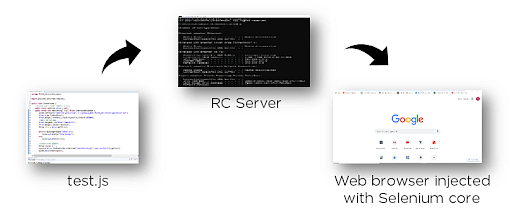
Fig: Selenium RC
ohjelma ei kuitenkaan voi käyttää muiden alojen elementtejä, kuten Yahoo.com. Selenium-ytimen ja verkkoselaimen paikalliset kopiot oli asennettava niin, että ne kuuluivat samaan verkkotunnukseen. Tätä kutsutaan samaksi Alkuperäkäytännöksi, ja seleeni RC otettiin käyttöön tämän rajoituksen käsittelemiseksi. Palvelin toimii asiakkaan konfiguroimana HTTP-välityspalvelimena ja” huijaa ” selaimen uskomaan, että Seleeniydin ja testattava verkkosovellus jakavat saman alkuperän.
näin ollen Selenium RC on Java-kielellä kirjoitettu palvelin, joka mahdollistaa sovellustestien kirjoittamisen eri ohjelmointikielillä, kuten Java, C#, Perl, PHP, Python jne. RC-palvelin hyväksyy käyttäjäohjelman komennot ja välittää ne selaimelle Seleeniytimellisinä JavaScript-komentoina.
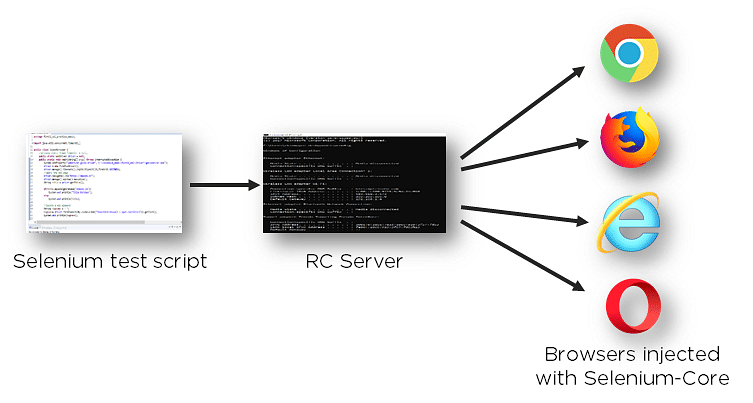
Selenium WebDriver
Selenium Automation Testing tutorialin seuraava osio kattaa kaiken Selenium Webdriveristä. Simon Stewartin vuonna 2006 kehittämä Selenium WebDriver oli ensimmäinen cross-platform testauskehys, joka pystyi konfiguroimaan ja ohjaamaan selaimia käyttöjärjestelmätasolla. Se toimi ohjelmointirajapintana testitapausten luomiseen ja ajamiseen.

Fig: Selenium WebDriver
toisin kuin Selenium RC, WebDriver ei vaadi ydinmoottoria kuten RC ja toimii natiivisti selainsovellusten kanssa. WebDriver tukee myös erilaisia ohjelmointikieliä, kuten Pythonia, Rubya, PHP: tä ja Perliä. Se voidaan myös integroida kehyksiin, kuten TestNG ja JUnit Seleeniautomaation testauksen hallintaan.
Selenium Webdriverin arkkitehtuuri on yksinkertainen ja helppo ymmärtää:
Fig: Selenium WebDriver architecture
- Selenium test script – Selenium test script on testikoodi, joka on kirjoitettu jollakin mainituista ohjelmointikielistä, joita kuljettaja tulkitsee.
- JSON Wire Protocol-JSON Wire Protocol tarjoaa siirtomekanismin datan siirtämiseen palvelimen ja asiakkaan välillä. JSON Wire-protokolla toimii alan standardina erilaisissa verkkopalveluissa.
- Selainohjaimet-Selenium käyttää kullekin selaimelle ominaisia ajureita turvallisen yhteyden muodostamiseen selaimeen.
- selaimet-Selenium WebDriver tukee erilaisia verkkoselaimia, joilla sovelluksia voi testata ja ajaa.
Selenium WebDriver tutorial –
- Lataa ja asenna Java 8 tai uudempi versio-asenna uusin versio Java development kit. Klikkaa tästä asentaa sen.
- Lataa ja määritä Eclipse tai mikä tahansa valitsemasi Java IDE-Avaa URL-linkki.
vieritä sivua alaspäin ja klikkaa uusinta versiota” lisää Latauksia ” – osiossa.
ladattu tiedosto on zip-tiedosto. Pura tiedosto valitsemassasi kansiossa. Kun olet avannut vetoketjun, avaa se .exe eclipse-tiedosto.
seuraava vaihe on määrittää työtila. Valitse kansio, johon haluat tallentaa kaikki projektisi, ja napsauta Käynnistä-kuvaketta.
käynnistettyään IDE workbench näyttää jokseenkin tältä.
3. Lataa Selenium WebDriver Java Client –
- siirry viralliselle Seleenisivulle.
- Selaa verkkosivua alaspäin ja etsi Selenium Client-ja WebDriver-kielen sidokset.
- klikkaa Java Client Driverin” Download ” – linkkiä, kuten kuvassa näkyy.
kun olet ladannut, Pura tiedosto hakemistoon. Se koostuu Jar-tiedostoista, joita tarvitaan Selenium Webdriverin määrittämiseen IDE: ssä.
4. Lataa selain ohjain-automaatio skriptejä on oltava yhteensopiva minkä tahansa selaimen. Jokainen seleniumilla Tuettu selain tulee ohjaintiedostoineen. Nämä ovat välttämättömiä komentosarjojen suorittamiseen. Eteenpäin, lataa uusin ajuritiedosto tästä linkistä.
5. Määritä Selenium WebDriver-viimeinen vaihe on määrittää Selenium WebDriver Eclipse IDE. Yksinkertaisesti, luomme uuden Java-projektin rakentaa meidän testi script.
anna projektin nimi ja valitse JRE, jota haluat käyttää. On suositeltavaa käyttää oletuksena JRE. Valitse se ja napsauta finish.
Seuraava ja tärkein vaihe on lisätä ladatut Java suoritettavat tiedostot . Voit tehdä sen napsauttamalla hiiren kakkospainikkeella projektia>>rakenna polku>>Määritä Rakentamispolku.
valitse kirjastot ja lisää sitten ulkoiset purkit.
avaa kansiot, joihin olet tallentanut JAR-tiedostot, ja valitse kaksi suoritettavaa JAR-tiedostoa. Napsauta Avaa lisätäksesi ne.
klikkaa libs-kansiota>> Valitse tiedostot> > avaa
kun olet lisännyt kirjastotiedostot, napsauta Käytä ja sulje.
tällä, olet onnistuneesti määrittänyt Webdriver Eclipse IDE. Voit nyt mennä eteenpäin ja rakentaa ensimmäinen testi script.
voit tehdä sen napsauttamalla hiiren kakkospainikkeella Src-kansiota>> Uusi>> Luokka
Let ’ s nyt luoda yksinkertainen testi script, joka käynnistää Firefox-selaimen ja avaa Facebook-kotisivu. Käsikirjoitus on alla.
Huomautus: toinen argumentti setProperty menetelmä on sijainti selaimen ajuri. Meidän tapauksessamme olemme asentaneet gecko-ohjaimen. Siksi, me liitä polku yhdessä tiedoston nimi.
Click on Run>>Run As>>Java – sovellus
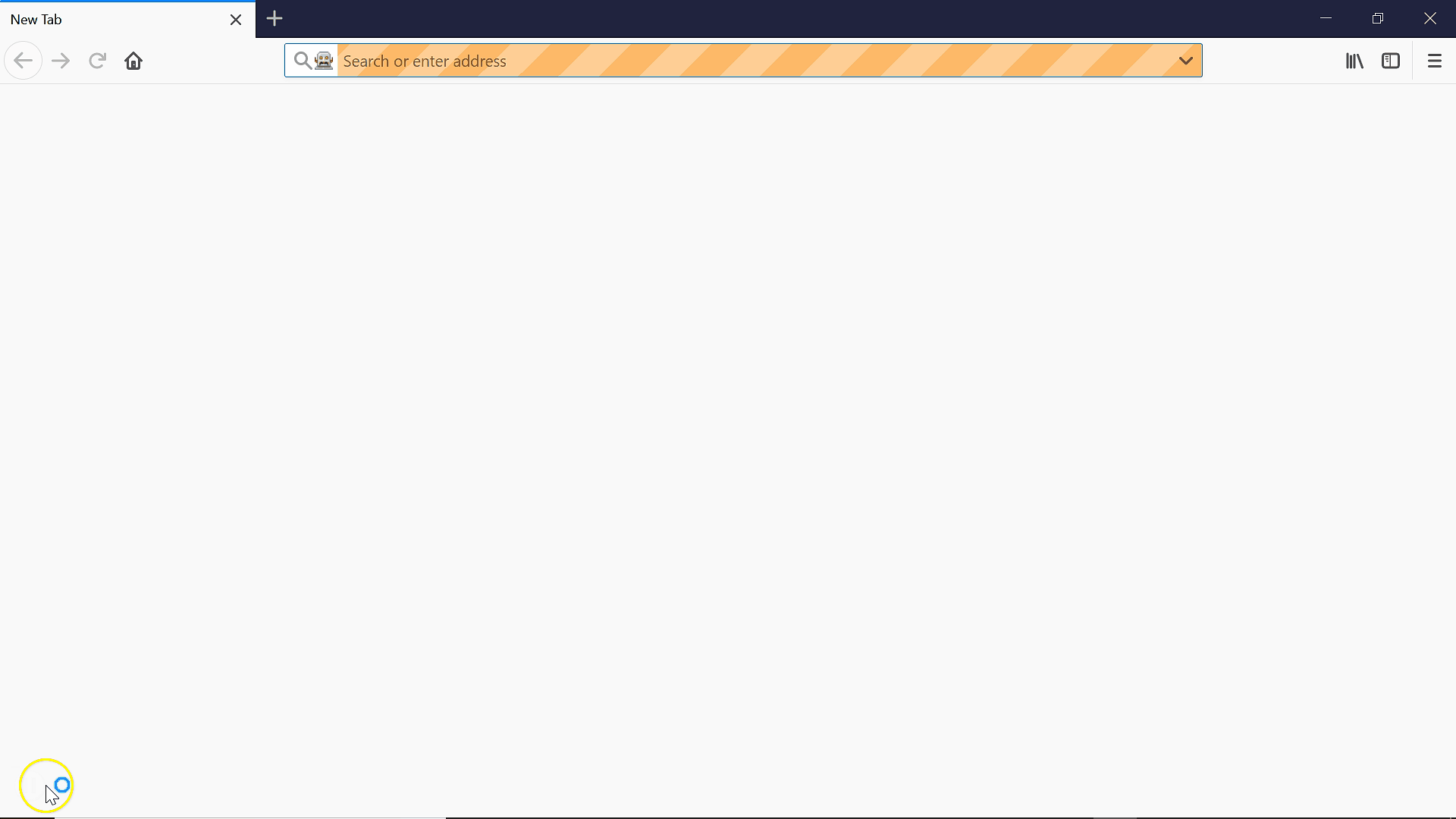
Seleeniruudukko
tämän Seleeniautomaation testausopetuksen seuraavassa osassa opit kaiken Seleeniruudukosta, jonka kehitti Patrick Lightbody minimoimaan seleenin suoritusajan automaation testaus. Selenium Grid mahdollistaa testien rinnakkaisen suorittamisen eri selaimissa ja eri käyttöjärjestelmissä, mikä helpottaa rinnakkaista suorittamista. Grid on poikkeuksellisen joustava, ja se on integroitu muihin ohjelmistokomponentteihin samanaikaista suorituskykyä varten.
Kuva: Seleenihila
ruudukko koostuu napasta, joka on yhdistetty useisiin solmuihin. Se saa suoritettavan testin sekä tiedot käytettävästä käyttöjärjestelmästä ja selaimesta. Ruudukko valitsee sitten vaatimusten mukaisen solmun (selain ja alusta) ja välittää testin kyseiselle solmulle. Solmu ajaa nyt selainta ja suorittaa sen sisällä olevat seleenikomennot.
Conclusion
Toivottavasti tämä Seleeniautomaation testausopetus on auttanut sinua saamaan tietoa seleenistä ja sen toiminnasta. Lue, miten seleeniä voidaan käyttää Pythonin kanssa tässä opetusohjelmassa.